Steg-för-steg-guide om hur man låser upp iPad snabbt och säkert
iPad är en oumbärlig enhet för studier, arbete och underhållning, men att bli utelåst kan vara ett stort problem. Oavsett om du har glömt ditt lösenord, lämnat det oanvändt för länge, eller om ett barn av misstag utlöst en säkerhetsspärr, inträder ofta panikläget. Letar du desperat efter sätt att hur man låser upp iPad utan lösenordOroa dig inte! Den här guiden täcker flera beprövade lösningar, oavsett om du har en dator till hands eller om du helt har glömt bort ditt lösenord. Fortsätt läsa för att upptäcka den snabbaste och enklaste lösningen för din låsta iPad!
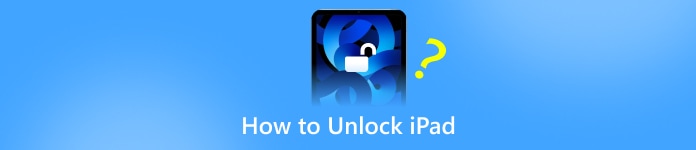
I den här artikeln:
Del 1: Hur man låser upp iPad utan dator
Att bli utelåst från din iPad är frustrerande nog, men tänk om du inte ens har tillgång till en dator? Ingen anledning till panik! Här är två effektiva sätt att låsa upp din iPad utan lösenord eller datorhjälp.
Säkerhetslåsning
Om du har angett fel lösenord för många gånger kommer din iPad att visa antingen Säkerhetslåsning eller iPad inaktiveradDe goda nyheterna? Med iPadOS 15.2 eller senare kan du återställa den direkt från låsskärmen – ingen dator behövs!
Anslut till ett stabilt Wi-Fi-nätverk.
På Säkerhetslåsning på skärmen, klicka på Radera iPad alternativet i det nedre högra hörnet.
Ange ditt Apple-ID och rätt lösenord för att bekräfta raderingen. Sedan startar iPaden om automatiskt och återställer till fabriksinställningarna, och du kan konfigurera enheten igen.
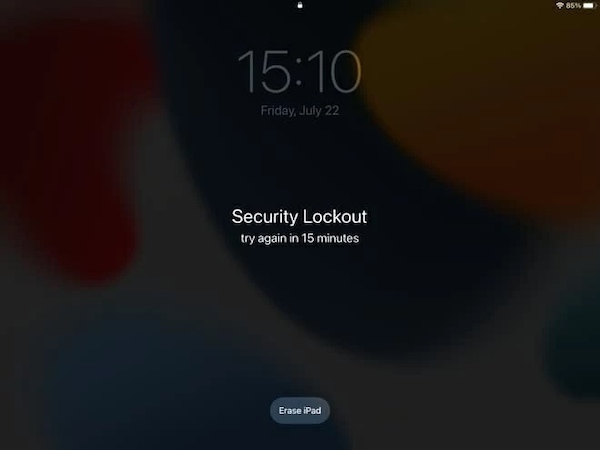
Den här metoden är enkel och bekväm, särskilt för användare som tycker att det är obekvämt att använda en dator. Om du vill veta det enklaste sättet att låsa upp en iPad när den är inaktiverad är det här steget nästan det bästa valet. Men kom ihåg – det här kommer att radera all din data, så se till att du har en säkerhetskopia och glöm inte din iTunes backup lösenord!
Siri
Även om det inte är garanterat, hade vissa äldre iOS-versioner en Siri-sårbarhet som kunde kringgå begränsningar på låsskärmen:
Tryck länge på Hem knappen för att aktivera Siri och försök att säga "Öppna klocka" eller "Öppna inställningar".
När du är i gränssnittet kan du försöka växla till andra appar eller inställningar för att återställa enheten. Om åtgärden går smidigt kan du kringgå vissa låsfunktioner.
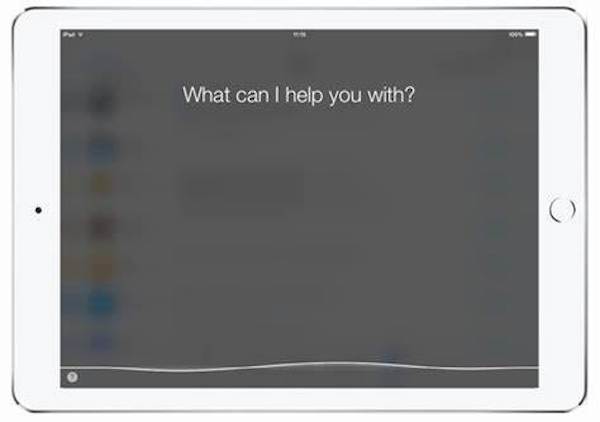
Det bör noteras att den här metoden endast gäller tidigare system; sårbarheten åtgärdades i princip efter iOS 12. Om din systemversion är nyare, hoppa till nästa avsnitt för att lära dig en snabbare metod för hur du låser upp iPaden om du glömmer lösenordet.
Del 2: Hur man låser upp iPad utan lösenord [Snabbaste sättet]
Trött på att vara utelåst från din iPad? imyPass iPassGo – det ultimata professionella verktyget utformat för att enkelt kringgå alla typer av skärmlås. Oavsett om du har glömt din lösenkod, stött på en inaktiverad enhet eller inte har Apple ID-uppgifterna, har den här kraftfulla lösningen det du behöver.

4 000 000+ nedladdningar
Enklickslösning för 4-siffriga/6-siffriga koder, Touch ID och Face ID.
Åtgärdar alla låsningsscenarier, inklusive inaktiverade iPads, glömda lösenord och begagnade enheter som låsts med aktivering.
Full kompatibilitet med alla iPad-modeller och iOS-versioner (inklusive senaste iPadOS).
Det användarvänliga gränssnittet kräver inga tekniska färdigheter.
Ladda ner och installera motsvarande version (stöder Windows och macOS), dubbelklicka för att köra och öppna huvudskärmen. Anslut din iPad till datorn och vänta tills programvaran känner igen din enhet. Om inte, försök att byta port eller använda originalkabeln.
Klicka på Torka lösenord funktionen på huvudskärmen. Efter att ha bekräftat problemet som den här funktionen löser klickar du på Start knappen för att fortsätta.
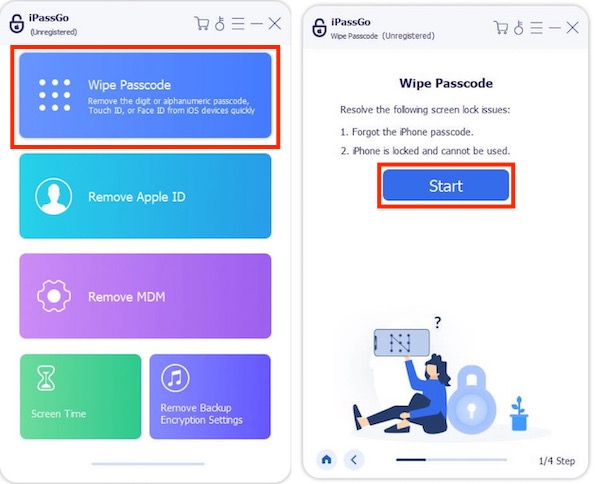
När du har bekräftat att din enhetsinformation är korrekt klickar du på Start knappen för att hämta den officiella firmwarefilen. Den här filen används för att återställa enheten; processen är helt automatisk och kräver ingen ytterligare åtgärd.
När nedladdningen av den inbyggda programvaran är klar klickar du på NästaiPassGo börjar radera enhetens lösenord och återställa systemet, vilket bör ta några minuter att slutföra. Du behöver inte göra något tekniskt arbete i processen.
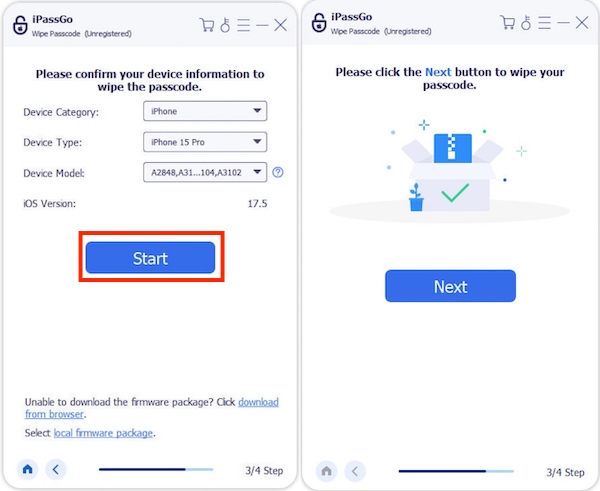
Del 3: Hur man låser upp iPad utan lösenord med iTunes
Om du kan komma åt en dator som tidigare synkroniserades med din iPad, erbjuder iTunes en pålitlig upplåsningslösning. Även om det inte är lika bekvämt som specialiserade verktyg som imyPass iPassGo, är det Apples rekommenderade metod för att låsa upp en iPad utan lösenord eller hur man låser upp en inaktiverad iPad. Men om din iPad aldrig har synkroniserats med den här datorn, tillåter systemet inte en direkt anslutning. I det här fallet kan du ange återställningsläge.
Om din iPad tidigare har anslutits till den här datorn och litat på enheten, följ dessa steg:
Öppna den senaste versionen av iTunes på din dator och anslut din iPad med en datakabel.
När programvaran känner igen den klickar du på Enhet knappen i det övre vänstra hörnet för att komma in i Sammanfattning sida.
Klicka på Återställ iPad alternativet och bekräfta åtgärden.
Vänta tills systemet har laddat ner den inbyggda programvaran och återställt fabriksinställningarna. När det har startats om kan du konfigurera enheten igen.
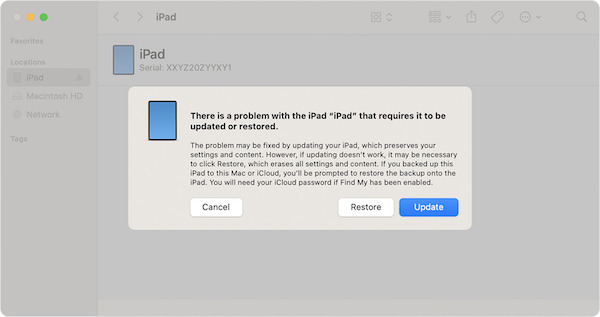
Den här metoden är mycket lämplig för användare som behöver veta hur man låser upp sin iPad men vill använda Apples officiella verktyg så mycket som möjligt.
Del 4: Hur man låser upp iPad utan lösenord med hjälp av Hitta min
Om du aktiverar Hitta min och komma ihåg dina Apple-ID-uppgifter, kan du låsa upp din enhet på distans utan kablar eller fysisk åtkomst. Den här molnlösningen är perfekt när din iPad är:
• Låst med glömt lösenord
• Fast på inaktiverad skärm
• Förlorad eller given till någon annan
Krav:
✓ Hitta min iPad måste vara aktiverad
✓ Giltiga Apple ID-uppgifter
✓ Aktiv internetanslutning (Wi-Fi/mobil)
Öppna en webbläsare på en annan enhet (telefon, dator, surfplatta), besök den officiella iCloud-webbplatsen och logga in med ditt Apple-ID.
Efter att ha gått in i Hitta funktionen, klicka på Alla enheter i den översta menyn och välj den iPad du vill låsa upp.
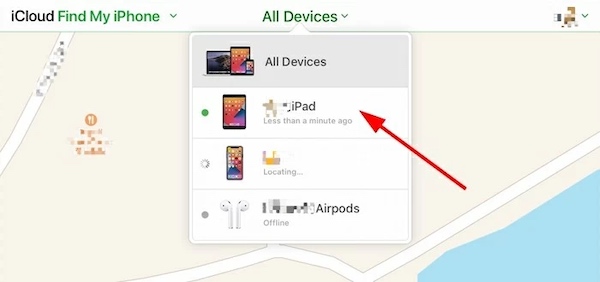
Klick Radera iPad och bekräfta åtgärden. Ange ditt Apple-ID-lösenord för verifiering. Sedan raderas enheten på distans på alla data och lösenord.
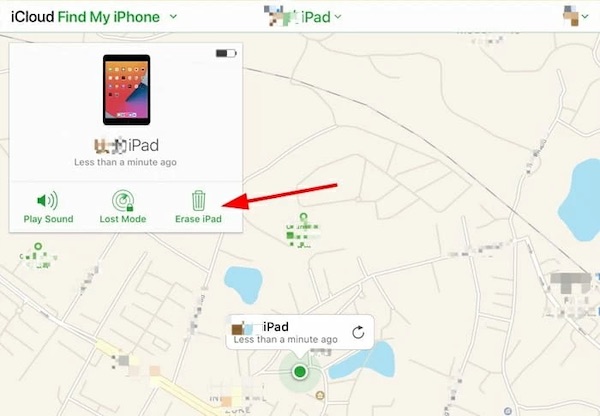
När rensningen är klar startar iPaden om och startar inställningsskärmen, så att du kan återaktivera den som en ny enhet.
Om du vill låsa upp en iPad utan att använda en dator är den här metoden en av de rekommenderade fjärrlösningarna. Det är viktigt att notera att om du inte kan ange Apple ID-informationen kommer iPaden fortfarande att fastna på aktiveringslåsskärmen även om fjärrraderingen lyckas. I det här fallet måste du se den andra delen för att använda verktyg som iPassGo för att kringgå verifieringen helt.
Slutsats
Du har hittat en lösning som passar dig genom metoderna som nämns ovan. Om du vill lösa problemet med hur man låser upp iPaden snabbt och säkert, försök imyPass iPassGo nu för att återställa din iPad till sitt ursprungliga tillstånd på några sekunder!
Heta lösningar
-
Lås upp iOS
- Granskning av de kostnadsfria iCloud-upplåsningstjänsterna
- Förbigå iCloud-aktivering med IMEI
- Ta bort Mosyle MDM från iPhone och iPad
- Ta bort support.apple.com/iphone/passcode
- Recension av Checkra1n iCloud Bypass
- Förbigå lösenord för iPhone-låsskärm
- Hur man jailbreakar iPhone
- Lås upp iPhone utan dator
- Förbigå iPhone låst till ägare
- Fabriksåterställning iPhone utan Apple ID-lösenord
-
iOS-tips
-
Lås upp Android
-
Windows lösenord

